リモートインストール用のブートメディアを設定する
Oracle ILOM リモートシステムコンソールプラスアプリケーションを使用して、リモートの場所をソースとするメディアから OS をインストールするには、次の手順を実行します。
-
OS ブートメディアをマウントまたは認識させてアクセスできるようにします。例:
-
DVD-ROM の場合は、リモートシステム上の内蔵または外付けの DVD-ROM ドライブにメディアを挿入します。
-
DVD-ROM ISO イメージの場合は、ISO イメージがネットワーク共有された場所ですぐに使用可能であること、またはサーバーのサービスプロセッサ (SP) にマウントされていることを確認します。
インストールイメージをサーバー SP にマウントする手順については、『Oracle ILOM 構成および保守用管理者ガイド』(http://www.oracle.com/goto/ilom/docs) を参照してください。あるいは、Oracle ILOM の「Remote Control」->「Remote Device」Web インタフェースページの「More Details」リンクを参照してください。
-
-
サーバーの Oracle ILOM SP への Web ベースのクライアント接続を確立し、リモートシステム上の Oracle ILOM リモートシステムコンソールプラスアプリケーションを起動します。
詳細については、リモートコンソールを設定するを参照してください。
-
リモートコンソールで、次を実行します。
- 「KVMS」をクリックして、「KVMS」ドロップダウンメニューを表示します。
-
「Storage」をクリックします。
「Storage Devices」ダイアログが表示されます。
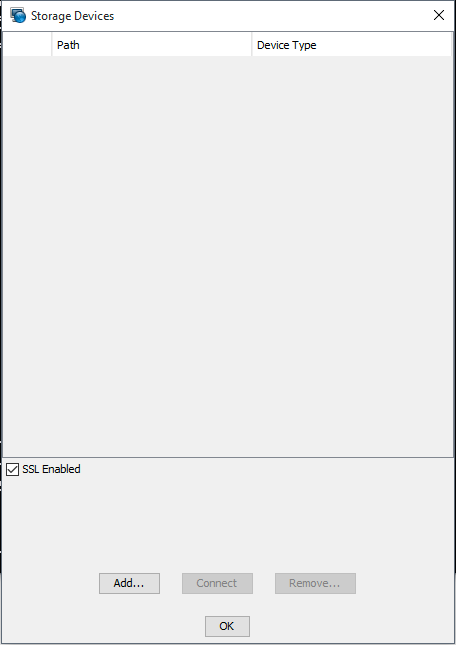
-
「Storage Devices」ダイアログで、「Add」をクリックします。
「Add Storage Device」ダイアログが表示されます。
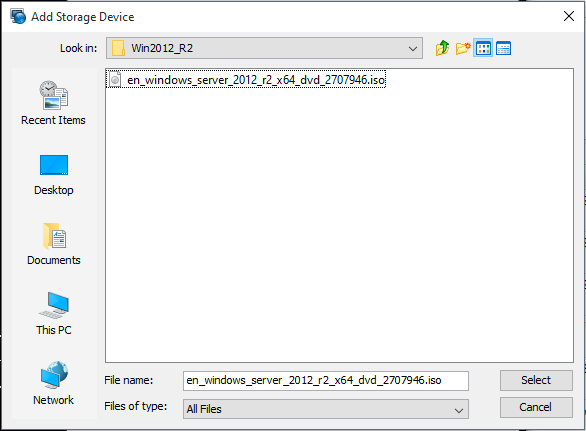
-
ISO イメージを参照して選択し、「Select」をクリックします。
「Storage Devices」画面が表示され、ISO イメージが一覧表示されます。
-
ISO イメージを選択し、「Connect」をクリックします。
ISO イメージがリモートコンソールにマウントされ、OS インストールの実行に使用できるようになります。
PXE ネットワークブートを使用して Windows Server インストールを実行する方法の詳細については、PXE ネットワークブートを使用して Windows Server 2012 R2 をインストールするを参照してください。